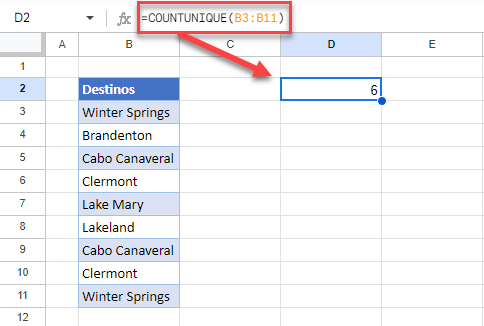Contar Valores Duplicados Apenas Uma Vez no Excel e no Google Planilhas
Este tutorial demonstra como contar valores duplicados apenas uma vez no Excel e no Google Planilhas
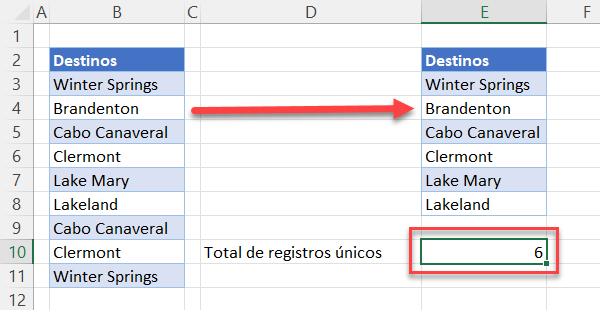
Contar Valores Duplicados Uma Vez
Você pode extrair valores exclusivos de um intervalo de células no Excel usando um filtro avançado e a função LINS. Ao contar os valores exclusivos que isso gera, você está contando os valores duplicados apenas uma vez
As etapas de 1 a 3 , a seguir, extraem valores exclusivos usando o filtro avançado do Excel
- Clique na lista de células que contêm os valores duplicados e, em seguida, na faixa de opções, selecione Dados > Classificar e filtrar > Avançado.

- Certifique-se de que a opção Copiar para outro local esteja selecionada.
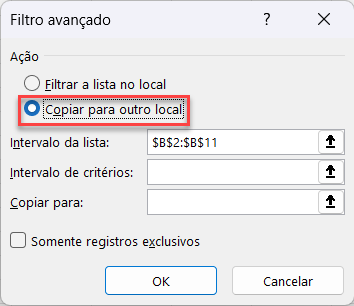
- Em seguida, selecione onde preencher a nova lista de apenas valores exclusivos na caixa Copiar para: e certifique-se de que a opção Somente registros exclusivos esteja marcada.
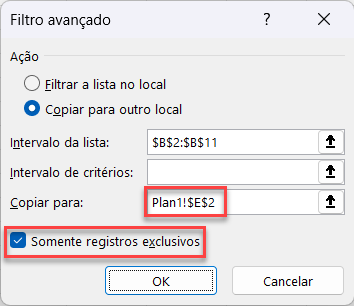
Os registros exclusivos são extraídos da lista.
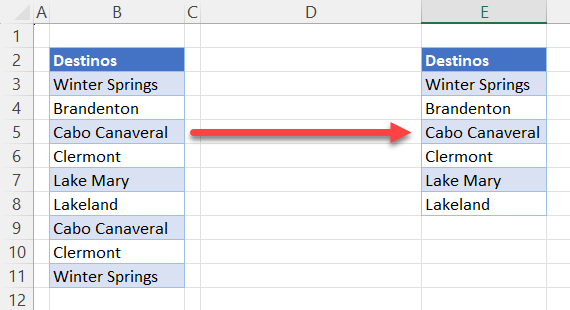
A última etapa é usar a função LINS para contar quantos valores exclusivos existem na lista
- Em uma célula em branco abaixo dos valores filtrados, digite a seguinte fórmula:
=LINS(E3:E8)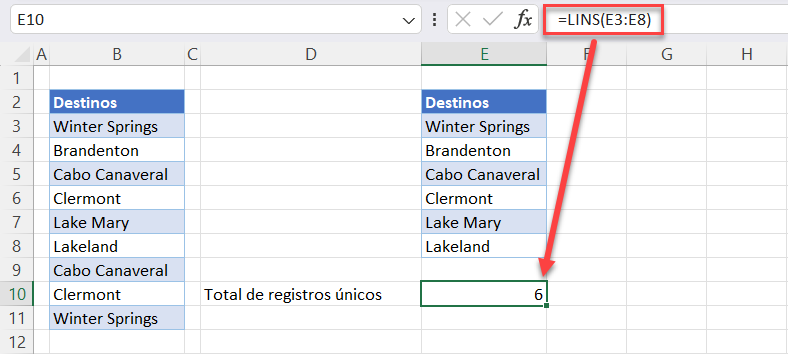
Contar Valores Duplicados Uma Vez no Google Planilhas
Não é possível extrair valores exclusivos no Google Planilhas da mesma forma; o filtro avançado não é uma opção. No entanto, você pode excluir valores duplicados usando fórmulas
Uma fórmula que pode ser usada é COUNTUNIQUE, que conta os valores exclusivos em uma lista, para contar as duplicatas apenas uma vez
=COUNTUNIQUE(B3:B11)